对于很多老鸟来说,都知道怎么看自己电脑配置了,但是那些买了品牌机或者是笔记本的新手就不知道怎么看自己计算机配置了。购买了价格贵不说了,在使用过程中各种问题接踵而来,钱花了自己还用着不好,感觉被坑了。所以我们需要学会去查看电脑配置的操作,为此,小编就给大家带了查看电脑配置的方法。
相信很多的用户都有过这样类似的体验,不了解电脑的朋友,买电脑时不知道怎么看,到卖电脑的专卖店,店里卖家吹的天花乱坠让我们选择的迷失方向,所以我们需要学会查看电脑配置的操作方法。下面,小编就来教大家查看电脑配置的操作流程。
电脑配置怎么看
点击开始,选择:控制面板。
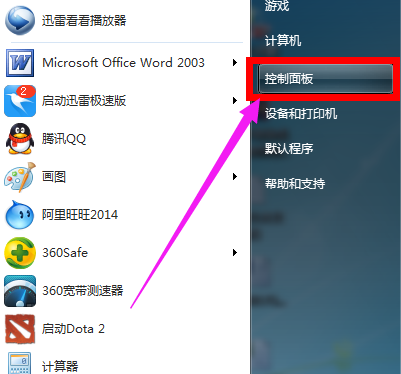
配置电脑图解1
打开系统和安全,

配置电脑图解2
点击:系统。
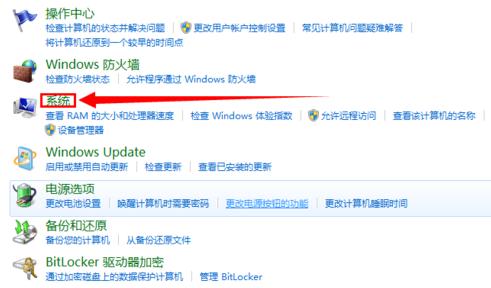
硬件配置电脑图解3
就会显示电脑的基本信息,包括处理器、内存等。
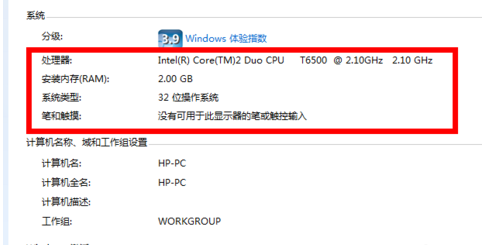
硬件配置电脑图解4
也可详细查看电脑信息,点击设备管理器,
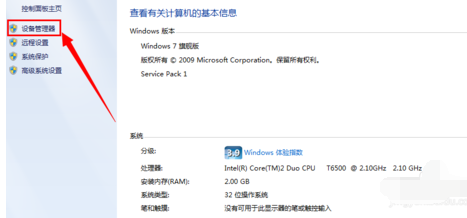
配置电脑图解5
就会显示电脑各个配件的型号。
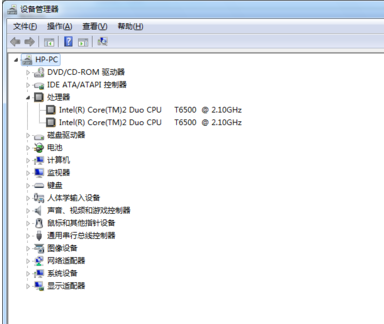
硬件配置电脑图解6
方法二:
其实有许多软件都可以检测电脑配置,这里就以360为例。
下载鲁大师完成之后,打开软件。
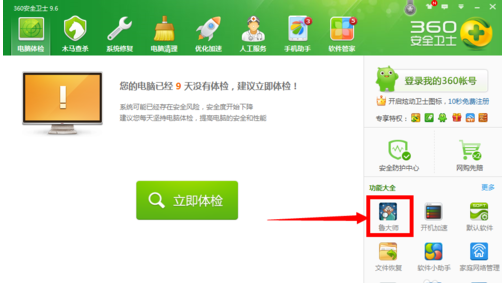
电脑电脑图解7
打开360,点击硬件检测,就能显示非常详细的配置信息。
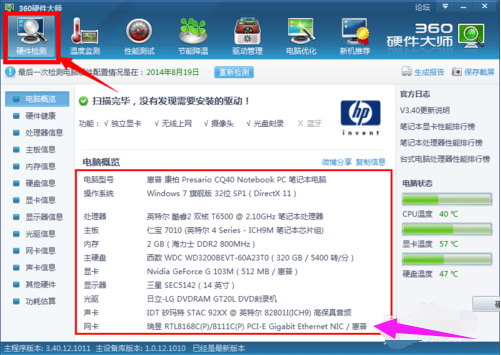
电脑电脑图解8
以上就是查看电脑配置的操作了。
Copyright ©2018-2023 www.958358.com 粤ICP备19111771号-7